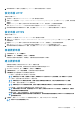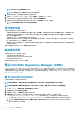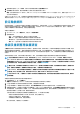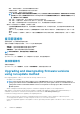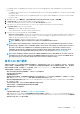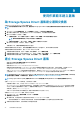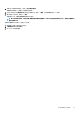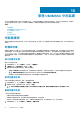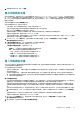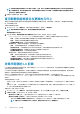Users Guide
註: 本機 HTTP 站台必須複製線上 HTTP。
註: 在 FTP 來源的 URL 中提供 HTTP 或 HTTPS 非必要。
5. 若要取得更新來源,請在認證中選取所需的認證設定檔。
6. 如果需 Proxy 以存取 FTP 或 HTTP 來源,在 Proxy 認證中,選取適當的 Proxy 認證。
7. (選用) 若將建立的更新來源設為預設的更新來源,請選取以此為預設來源。
8. 若要確認可使用所提認證連線到更新來源的位置,請按一下測試連線,然後按一下儲存。
註: 只有在測試連線成功後,您才可以建立更新來源。
修改更新來源
在修改更新來源之前,請考慮下列事項:
• 若要編輯 DELL 線上 FTP S2D 目錄、DELL 線上 HTTP S2D 目錄,或 DELL 線上 HTTPS S2D 目錄更新來源,請編輯各自預先
定義的更新來源,然後儲存變更。此更新會反映在 DELL 線上 FTP S2D 目錄、DELL 線上 HTTP S2D 目錄,或 DELL 線上
HTTPS S2D 目錄更新來源。
• 更新來源建立之後,您無法變更更新來源的類型和位置。
• 即使進行中或排定的工作正在使用更新來源,或有部署範本使用更新來源,您仍可以修改更新來源。在修改使用中的更新來源
時,會顯示警告訊息。按一下確認以前往該變更。
• 當更新來源中的目錄檔案更新時,本機快取的目錄檔案不會自動更新。若要更新儲存在快取記憶體的目錄檔案,請編輯更新來源
或刪除並重新建立。
選擇您想要修改的更新來源,按一下編輯並依需要更新來源。
刪除更新來源
在刪除更新來源之前,請考慮以下幾點:
• 您無法刪除預先定義的更新來源。
• 您無法刪除用於進行中或已排定工作的更新來源。
• 您無法刪除預設的更新來源。
選擇您要刪除的更新來源,然後按一下刪除。
整合 Dell EMC Repository Manager (DRM)
OMIMSSC 已與 DRM 整合以在 OMIMSSC 中建立自訂更新來源。DRM 2.2 版起即提供整合功能。您只要將從 OMIMSSC 設備探索到
的裝置資訊提供給 DRM,並使用可用清查資訊,便可在 DRM 中建立自訂儲存庫,並將其設定為 OMIMSSC 中的更新來源,以供執
行韌體更新及在受管裝置上建立叢集。如需有關在 DRM 中建立儲存庫的更多資訊,請參閱 Dell EMC Repository Manager 文件,網址
是:Dell.com/support/home。
整合 DRM 與 OMIMSSC
本節說明使用整合功能建立儲存庫的程序。
註: 準備所需更新時,考量的因素包括在測試環境中測試,安全性更新、應用程式建議和 Dell EMC 建議。
註: 若要檢視探索到的裝置最新的清查資訊,在將 OMIMSSC 升級後,請將 DRM 與 OMIMSSC 設備重新整合。
1. 在「首頁」中,按一下新增儲存庫。新增儲存庫視窗隨即顯示。
2. 選取整合標籤,輸入儲存庫名稱和說明。
3. 選取自訂,然後按一下選擇系統以選取任何特定系統。
4. 從整合類型下拉式功能表中,選取您要整合的產品。根據所選的產品會顯示下列選項。可用的選項包括:
a) Dell OpenManage integration for Microsoft System Center - 提供主機名稱或 IP、使用者名稱、密碼和代理伺服器。
b) Dell 主控台整合 - 提供 URL https://<IP>/genericconsolerepository、系統管理員作為使用者名稱、密碼和代理伺服器。
註: Dell 主控台整合適用於已合併 Web 服務的主控台,例如 OpenManage Integration for System Center Virtual
Machine Manager (SCVMM)。
42 OMIMSSC 的韌體更新